Thật khó chịu khi tài khoản Instagram của bạn không hoạt động. Tất cả chúng ta đều đã từng ở đó khi đột nhiên nguồn cấp dữ liệu Instagram của bạn không tải hoặc một câu chuyện trên Instagram không tải lên hoặc khi điện thoại thông minh của bạn bị treo trên trang chủ Instagram. Nếu bạn nghiện các nền tảng truyền thông xã hội, tài khoản bị ngắt kết nối khỏi Instagram của bạn dưới bất kỳ hình thức nào, ngay cả khi tạm thời, sẽ còn hơn cả khó chịu.
Có thể có nhiều lý do khiến Instagram không hoạt động. Vấn đề có thể nằm ở phía bạn hoặc có thể do máy chủ Instagram gây ra. Dù bằng cách nào, có một số điều bạn có thể cố gắng khắc phục. Hãy làm theo hướng dẫn khắc phục sự cố của chúng tôi để giúp bạn khắc phục sự cố trên Instagram.
1. Instagram có ngừng hoạt động không?
Nếu Instagram không hoạt động với bạn, điều đầu tiên bạn nên làm là kiểm tra trực tuyến để xem Instagram có ngừng hoạt động hay không. Instagram có mạng ổn định và không giống như các mạng xã hội khác, Instagram hiếm khi gặp trục trặc và lỗi dẫn đến treo hệ thống. Tuy nhiên, đây vẫn là điều đầu tiên bạn nên kiểm tra trước khi thực hiện bất kỳ thao tác nào với ứng dụng của mình nếu bạn nhận thấy Instagram không hoạt động.
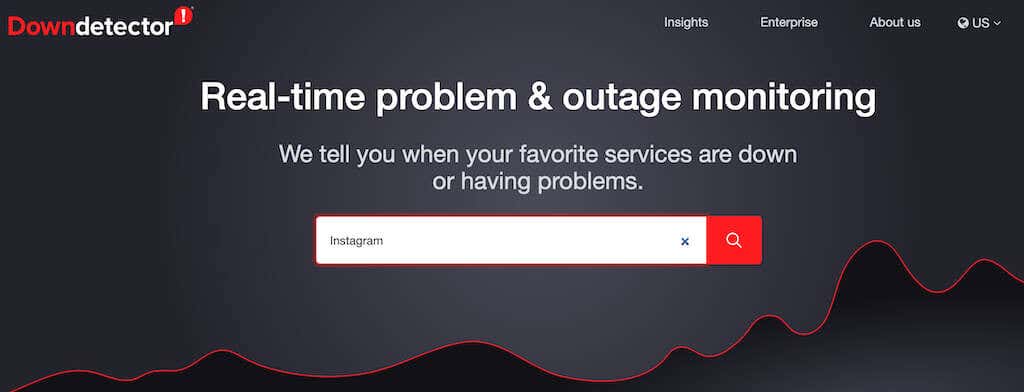
Một cách để kiểm tra điều này chỉ đơn giản là Google “Instagram có ngừng hoạt động không?”. Nếu có sự cố nghiêm trọng với mạng, tin tức này sẽ trở thành xu hướng và bạn sẽ tìm thấy đề cập đến nó trên trang tìm kiếm đầu tiên của Google. Ngoài ra, bạn có thể sử dụng nền tảng trực tuyến có tên máy dò xuống để hiển thị các sự cố và tình trạng ngừng hoạt động của tất cả các loại dịch vụ trong thời gian thực, bao gồm cả Instagram.
2. Đã đến lúc hủy theo dõi một số người dùng Instagram
Điều thứ hai bạn nên kiểm tra là số lượng người bạn theo dõi trên Instagram. Không nhiều người dùng biết rằng Instagram có giới hạn về số lượng tài khoản bạn có thể theo dõi. Số lượng tài khoản tối đa là 7500 và khi bạn đạt đến con số đó, ứng dụng Instagram của bạn có thể bắt đầu bị lag.
Nếu bạn đã kiểm tra Instagram của mình và đã đạt đến con số đó thì tất cả những gì bạn cần làm là hủy theo dõi một số tài khoản và xem liệu cách đó có khắc phục được sự cố hay không.
Để hủy theo dõi các tài khoản, hãy truy cập trang hồ sơ Instagram của bạn, sau đó chọn Đang theo dõi ở góc trên cùng bên phải màn hình.
*02_hủy theo dõi mọi người*
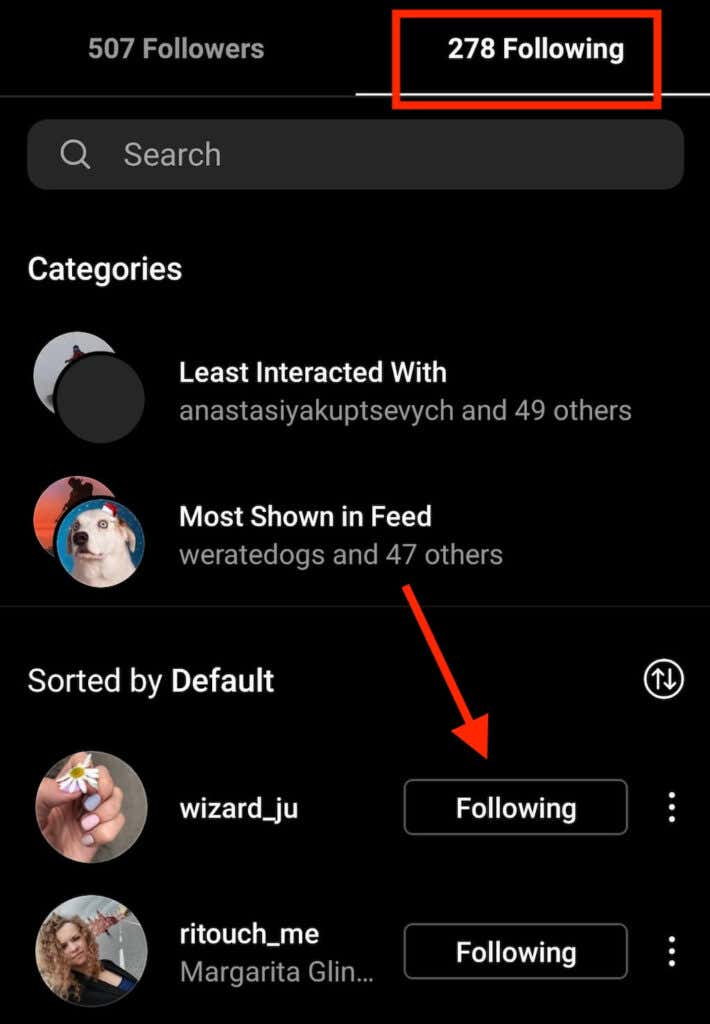
Bây giờ hãy cuộn xuống danh sách những người bạn theo dõi và chọn Đang theo dõi để hủy theo dõi những người bạn không cần trong nguồn cấp dữ liệu của mình nữa..
3. Đăng xuất khỏi ứng dụng Instagram và đăng nhập lại
Điều này có vẻ hiển nhiên nhưng kỹ thuật khắc phục sự cố tiếp theo mà bạn nên thử là đăng xuất khỏi ứng dụng Instagram rồi đăng nhập lại. Nếu sự cố xảy ra với ứng dụng trên điện thoại thông minh của bạn thì bước đơn giản này có thể giải quyết được.
Để đăng xuất khỏi Instagram, hãy mở ứng dụng Instagram và truy cập trang hồ sơ của bạn.
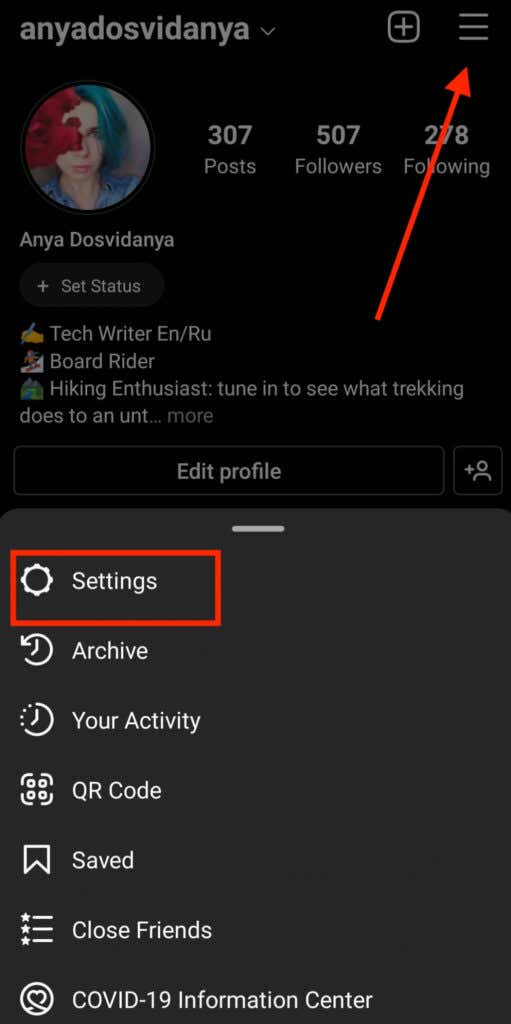
Từ góc trên cùng bên phải, chọn Menu . Sau đó đi theo đường dẫn Cài đặt >Đăng xuất .
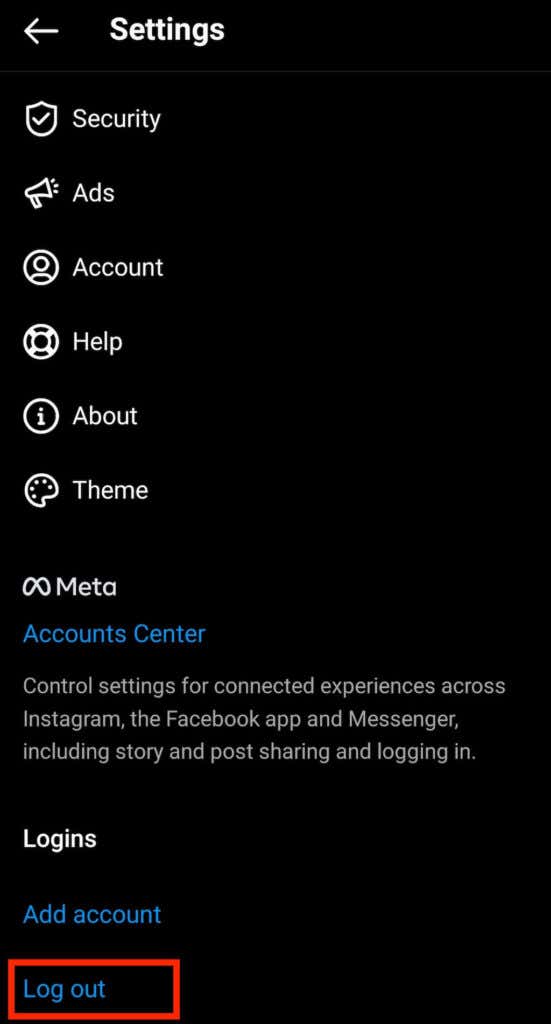
Bạn cũng có thể tiến thêm một bước nữa và khởi động lại ứng dụng khi đăng xuất khỏi tài khoản Instagram của mình.
4. Khởi động lại điện thoại của bạn
Nếu việc khởi động lại ứng dụng không hiệu quả, bạn cũng có thể thử khởi động lại điện thoại của mình. Điều này sẽ loại bỏ điện thoại thông minh của bạn khỏi mọi tập tin bộ nhớ hoặc bộ nhớ đệm bị hỏng. Sau khi bạn thoát khỏi ứng dụng Instagram, hãy tắt điện thoại Android hoặc iPhone, sau đó khởi động lại thiết bị.
Sau khi điện thoại thông minh của bạn bật lại, hãy mở lại ứng dụng và xem Instagram hiện có hoạt động không.
5. Thử sử dụng Instagram trên máy tính để bàn của bạn
Bạn có gặp sự cố với Instagram khi sử dụng Instagram trên điện thoại không? Vấn đề có thể là do điện thoại thông minh của bạn gây ra. Để kiểm tra xem điều đó có đúng hay không, hãy thử chuyển sang một thiết bị khác như máy tính để bàn của bạn. Đăng nhập vào Instagram bằng trình duyệt của bạn và xem liệu bạn có gặp phải vấn đề tương tự không.
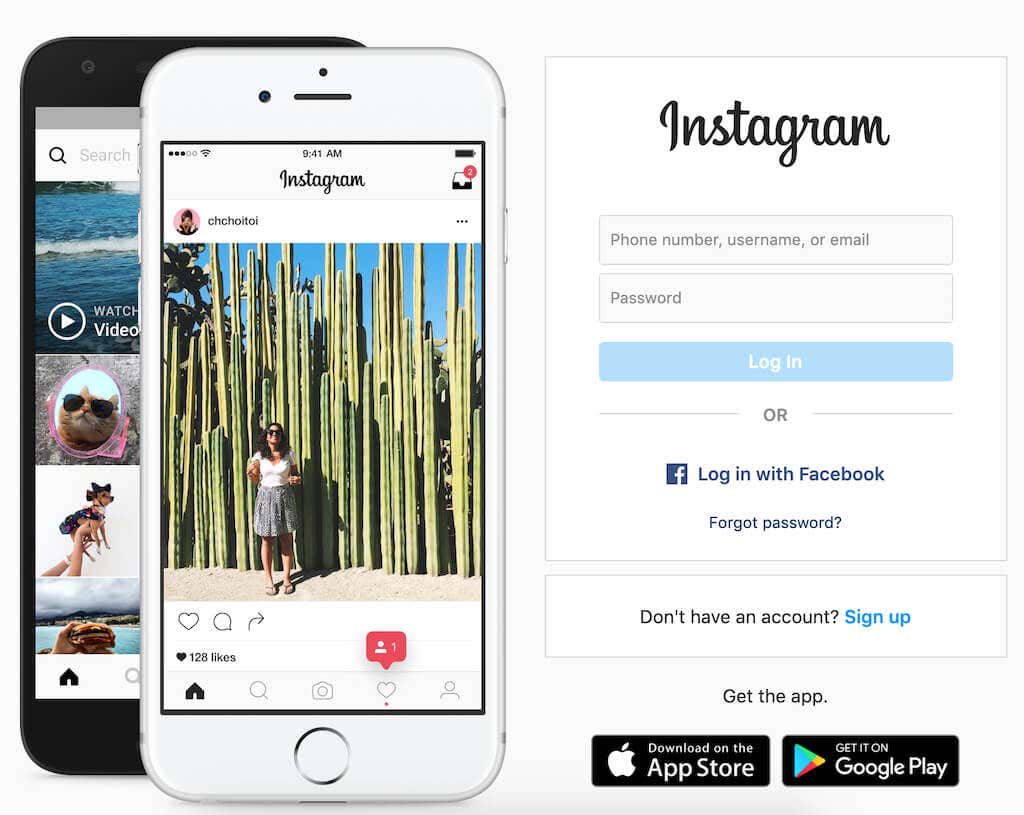
Nếu bạn đang sử dụng Instagram trên máy tính để bàn, hãy thử mở Instagram trên một trình duyệt khác. Cuối cùng, nếu bạn chỉ có sẵn điện thoại thông minh, hãy nhờ một người bạn sử dụng thiết bị iPhone hoặc Android của họ để kiểm tra xem Instagram có hoạt động ở đó không.
6. Xóa bộ nhớ đệm của bạn
Nếu bạn dường như có thể truy cập Instagram từ các thiết bị khác chứ không phải từ điện thoại thì rất có thể sự cố xảy ra ở bộ nhớ đệm của điện thoại. Nó có thể có một số tệp bị hỏng mà bạn cần phải xóa trước khi có thể tiếp tục sử dụng ứng dụng.
Để xóa bộ nhớ đệm trên điện thoại thông minh Android của bạn, hãy đi tới Cài đặt , sau đó tìm Instagram trong danh sách ứng dụng.
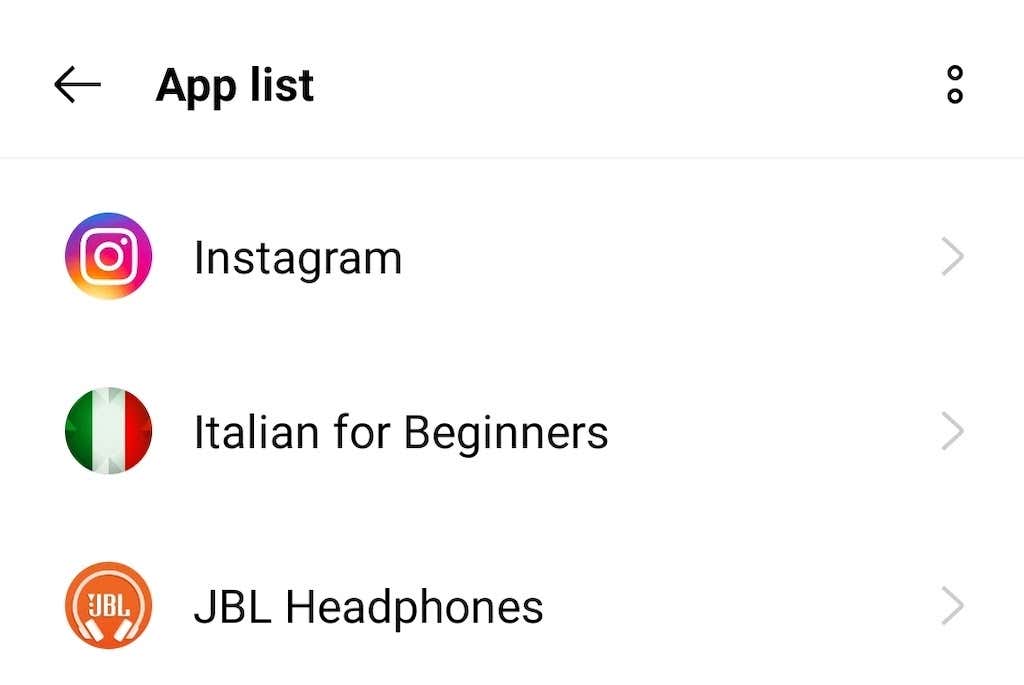
Chọn Bộ nhớ và bộ nhớ đệm >Xóa bộ nhớ đệm ..
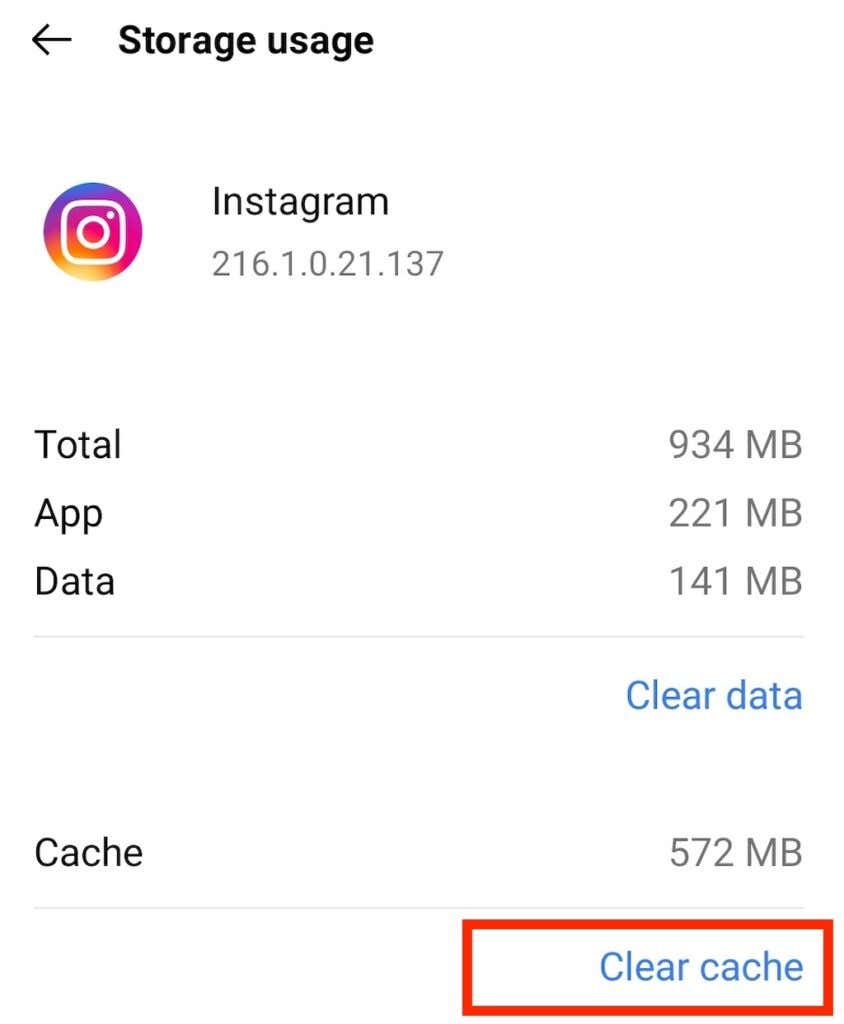
Thao tác này sẽ xóa bộ nhớ ứng dụng Instagram của bạn và mọi thứ có thể gây trục trặc.
Trên iPhone, để xóa bộ nhớ đệm, bạn sẽ phải gỡ cài đặt Instagram rồi cài đặt lại từ App Store.
7. Kiểm tra kết nối Internet của bạn
Rất có thể kết nối Internet của bạn bị lỗi. Bạn có thể dễ dàng kiểm tra xem trường hợp đó có xảy ra hay không bằng cách thử chạy bất kỳ ứng dụng nào khác trên thiết bị của mình. Nếu dường như không có gì hoạt động thì rất có thể dữ liệu của bạn có vấn đề.
Một cách để khắc phục điều này là chuyển sang kết nối khác. Nếu bạn đang sử dụng dữ liệu di động, hãy chuyển sang Wi-Fi và xem liệu nó có giúp ích không. Nếu bạn đã sử dụng Wi-Fi, hãy thử chuyển sang dữ liệu di động. Hãy xem liệu bạn có thể đến gần bộ định tuyến hơn không hoặc thử khởi động lại nó.
8. Bạn có đang sử dụng VPN không?
VPN là một công cụ tuyệt vời cho bất kỳ người dùng internet nào. Nó mang lại cho bạn sự bảo mật và riêng tư hơn khi bạn trực tuyến. Tuy nhiên, nó cũng có thể gây ra sự cố với ứng dụng Instagram của bạn. Nếu bạn là sử dụng VPN, hãy thử tắt tạm thời tính năng này. Sau đó khởi động lại ứng dụng Instagram của bạn và kiểm tra xem nó có hoạt động không.
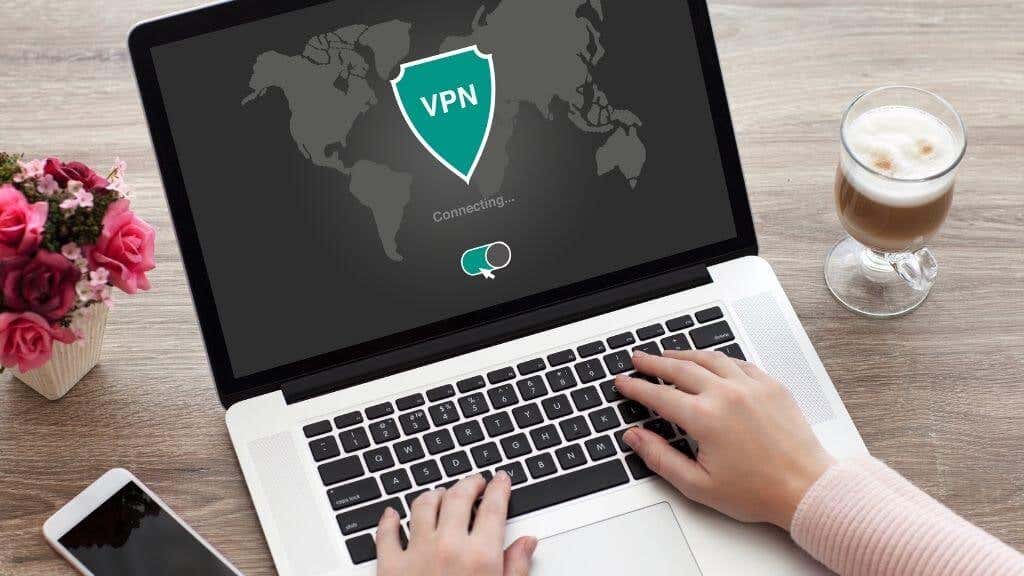
9. Cập nhật ứng dụng Instagram của bạn
Lần cuối cùng bạn cập nhật ứng dụng mạng xã hội yêu thích của mình là khi nào? Nếu hàng ngày bạn bắt đầu gặp sự cố nhỏ với Instagram, bạn cần kiểm tra xem mình có đang sử dụng phiên bản mới nhất của ứng dụng hay không. Có thể bạn đang sử dụng phiên bản Instagram cũ hơn không tương thích với các tính năng mới sắp được triển khai. Chỉ điều đó thôi cũng có thể hủy hoại trải nghiệm người dùng của bạn trên nền tảng này.
Để ngăn điều đó xảy ra, tốt nhất bạn nên thường xuyên kiểm tra xem có phiên bản mới hơn của ứng dụng trên App Store hoặc Google Play Store hay không.
Bạn cũng có thể bật cập nhật tự động cho Instagram nếu không muốn mỗi lần thực hiện theo cách thủ công. Để làm điều đó, hãy làm theo các bước dưới đây. Các bước thực hiện giống nhau đối với cả người dùng iOS và Android.
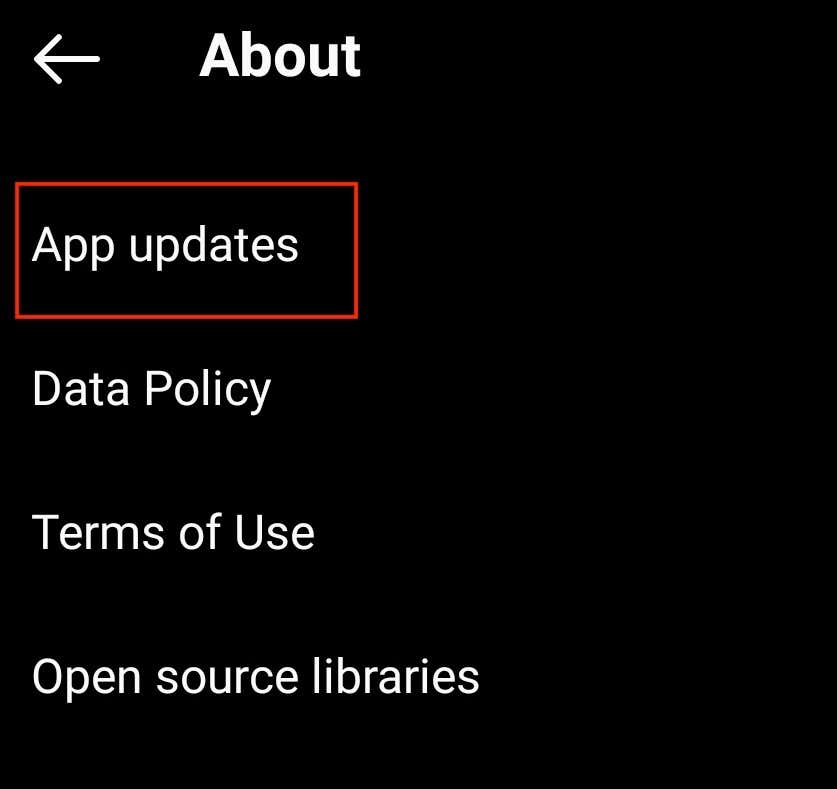 .
.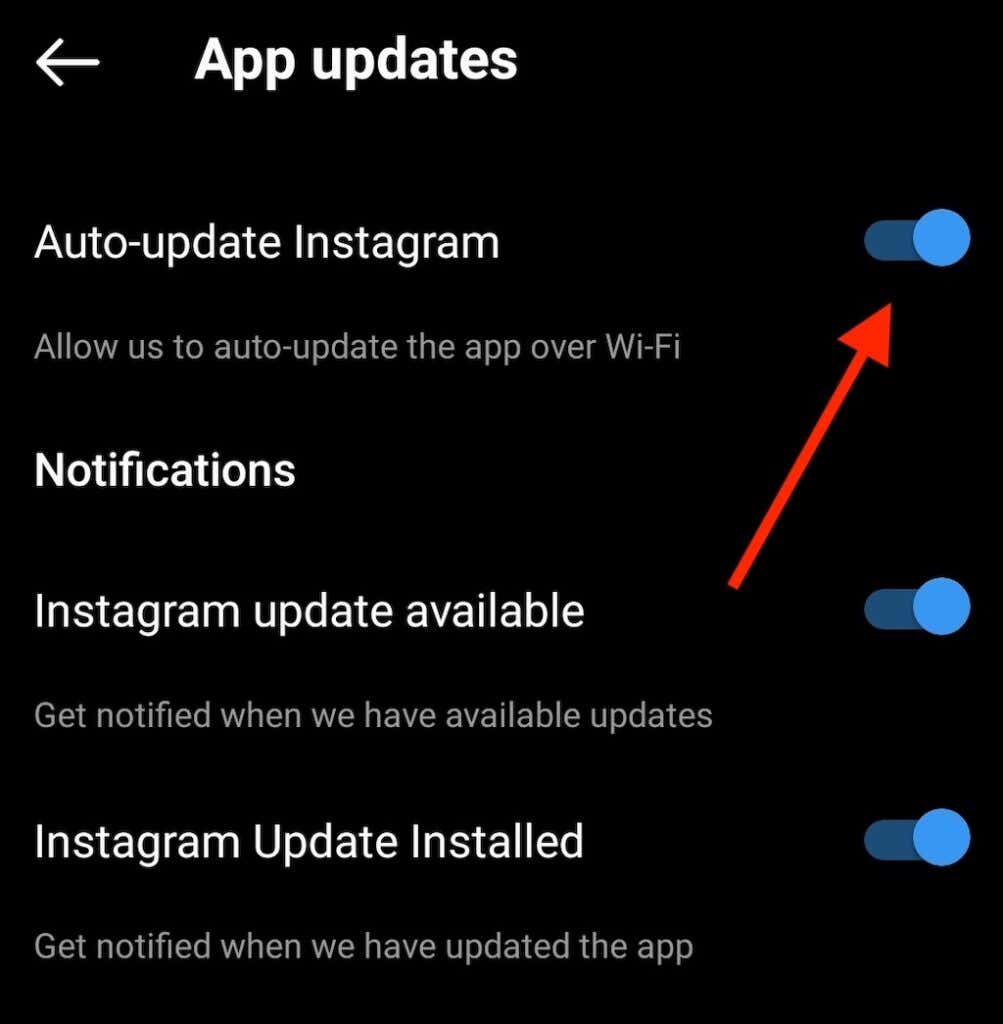
10. Bật quyền ứng dụng
Instagram, giống như hầu hết các ứng dụng, yêu cầu quyền sử dụng nhiều dữ liệu và tài nguyên khác nhau trên điện thoại của bạn. Nếu bạn không cho phép họ truy cập một số chức năng nhất định, điều đó có thể khiến ứng dụng gặp trục trặc. Bạn có thể đảm bảo rằng mình đã bật quyền cho Instagram trong Cài đặt của điện thoại. Các bước thực hiện tương tự đối với cả người dùng Apple và Android.
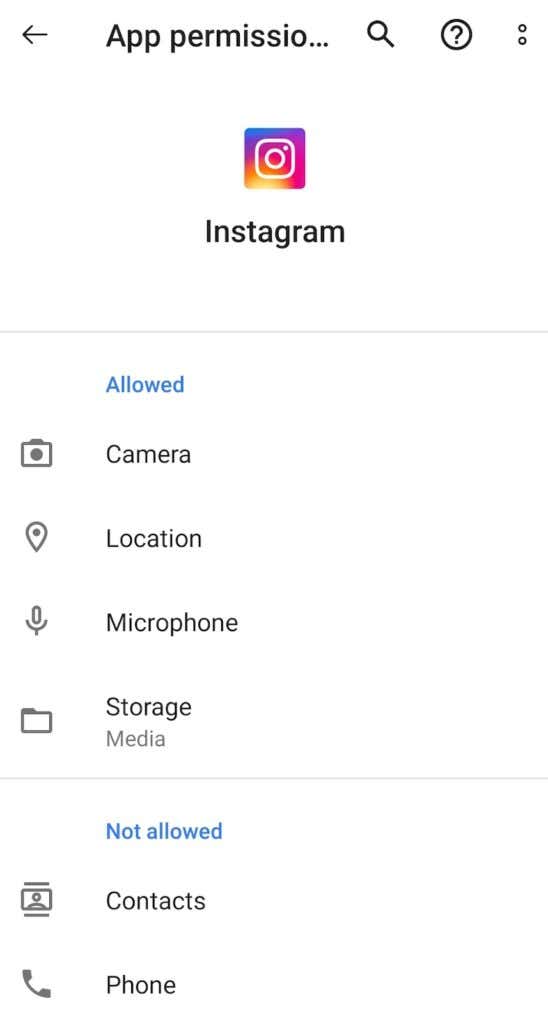
Mở Cài đặt trên điện thoại của bạn, mở danh sách ứng dụng và tìm Instagram. Sau đó, lần lượt bật từng quyền như Micrô , Máy ảnh , Danh bạ và Ảnh .
Instagram vẫn không hoạt động? Liên hệ với Trung tâm trợ giúp
Trong trường hợp bạn đã thử tất cả các kỹ thuật khắc phục sự cố ở trên và Instagram vẫn không hoạt động của mình, bạn có thể thử liên hệ với trung tâm trợ giúp của Instagram. Để báo cáo sự cố bạn đang gặp phải với ứng dụng Instagram, hãy làm theo các bước bên dưới:
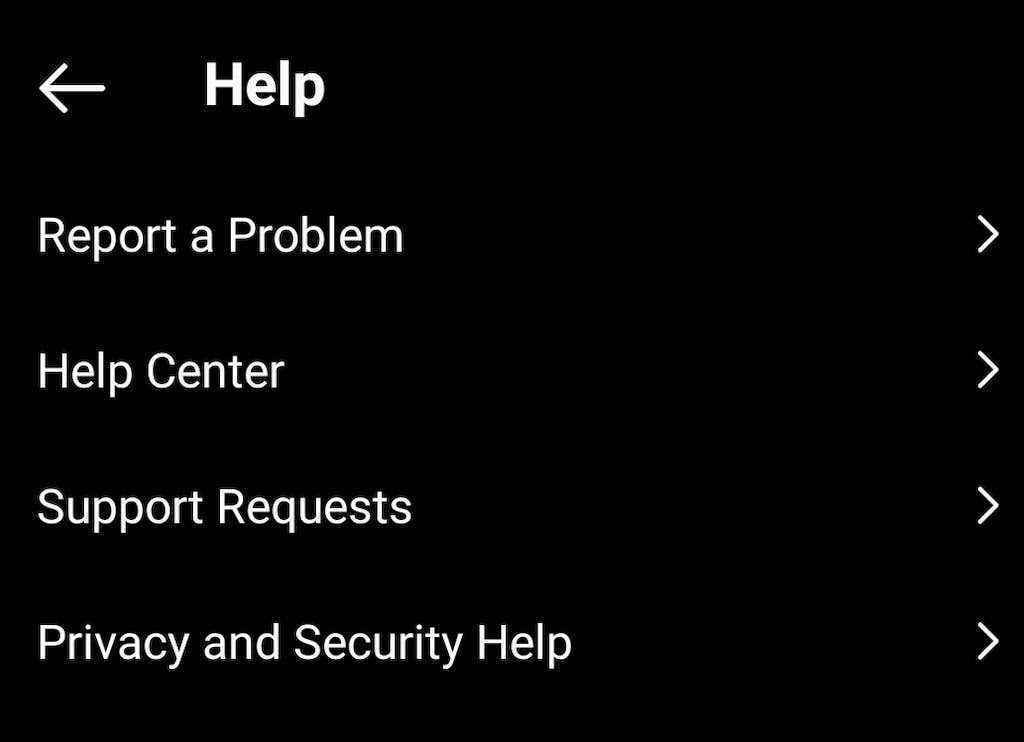
Gửi báo cáo mô tả sự cố bạn gặp phải với ứng dụng và đợi cho đến khi ai đó từ Instagram liên hệ với bạn để đưa ra giải pháp.
.